タブレットでお絵描きしたいよね?
「タブレットでお絵描き講座」に行ってきた
「タブレットでお絵描き講座」を開きます - ITmedia エンタープライズ
タブレットには興味あるけど、どうせ絵なんかうまく描けないし、買っても使いこなせないよなぁ。
と、長年ふてくされていたのだけど、百式の田口さん企画のこの講座に運良く参加できたので、
学んだことをシェア。
言葉では説明しにくいので、まずはこの動画を見ていただきたい。
講座は二部構成になっていて、上の動画は第一部を再現したもの。
- 第一部
- 先生の説明にそって、写真をベースにりんごを描いてみる。
- 第二部
- 他の参加者の顔写真をベースに、自由に描いてみる。
第一部
- ヒラヤマ先生(デジタルクリエイター・ヒラヤマユウジ公式サイト / Yuji Hirayama Official site)がイケメンすぎてびびる。
- タブレットペンの「さかさまに使うと消しゴムになる」に衝撃を受ける。
- 初めてのタブレットに戸惑う。
- 写真をベースにするだけで、こんなにもかんたんにそれっぽい絵になるものかと驚嘆。
- ゼロから描くのとでは世界が違う。
- ぬり絵感覚でできるので、敷居はものすごく低い。
- 出来上がったのはコレ。練習なのでクレヨン使ったり、エアブラシ噴いたりしてみた。
第二部
- 顔写真をいじって、目を拡大したり、増やしたりする。
- 目とか口とかを範囲選択して、コピペするだけでレイヤーが自動で作られるのが便利。
- 顔写真をいじり終わったら、クローンを作成する。
- レイヤー統合された一枚絵になるので、あとは第一部と同様に描ける。
- 線画だけでデフォルメして描くと、キャラクターっぽくなる。
- それを下絵にして、さらにトレースを繰り返すうちに、自分の画風ができていく。
- 翻訳ものの小説でいうところの超訳みたいなもんか。
- この発想はなかったので、とても面白いし実用的だと思う。
- ヒラヤマ先生はタブレットの上に紙を敷いて、紙と同じ感覚で描けるようにしているらしい。
- どうやったらイメージ通り描けるのかわからず行き詰っていたところ、プロの力を見せつけられた。
- ヒラヤマ先生がちょちょっと黒と白で目にメリハリをつけただけで、グッと見れる絵になった。メリハリ重要。
- 出来上がったのはコレ。時間切れで中途半端だけど、かわいく描けたのではw
まとめ
想像していた以上に、タブレットで絵を描くことの敷居は低かった。
ふだん全く絵を描かない人間でも、かんたんに絵が描けてしまうのがすごい。
下絵トレースを繰り返せば、もりもり上達していくことだろう。
そうやってたくさん描けば描くほど、タブレットのありがたみを感じるのだと思う。
#ヒラヤマ先生も昔はマウスで描いていて、腱鞘炎になりまくったらしい。
今回は参加者4名という贅沢な環境で、貴重な体験ができて良かった。
講師のヒラヤマさん、主催のBiz.IDさん、企画者の田口さん、協賛のワコムさん、そして参加者のみなさま、
ありがとうございました!
- 参加者のみなさんのレポート
- Biz.IDの記事
- 使用したタブレット(使用ソフトCorel Painter Essentials 3付き)

WACOM Bamboo Art Master CTE-650/S1
- 出版社/メーカー: ワコム
- 発売日: 2007/09/14
- メディア: Personal Computers
- 購入: 3人 クリック: 29回
- この商品を含むブログ (9件) を見る

